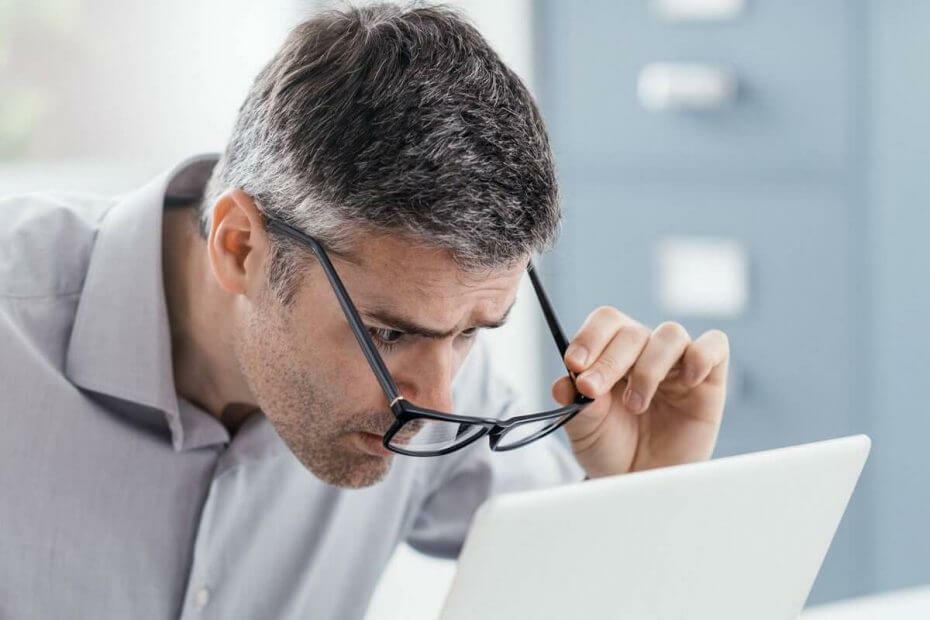
- ჩამოტვირთეთ Restoro PC Repair Tool მას გააჩნია დაპატენტებული ტექნოლოგიები (პატენტი ხელმისაწვდომია) აქ).
- დააჭირეთ დაიწყეთ სკანირება Windows– ის პრობლემების მოსაძებნად, რომლებიც შეიძლება კომპიუტერის პრობლემებს იწვევს.
- დააჭირეთ შეკეთება ყველა თქვენი კომპიუტერის უსაფრთხოებასა და მუშაობაზე გავლენის მოსაგვარებლად
- Restoro გადმოწერილია 0 მკითხველი ამ თვეში.
გამოსავალი 4 - შეასრულეთ SFC / სკანირება
მიუხედავად იმისა, რომ მრავალი მომხმარებელი თვლის, რომ SFC სკანირება გადაჭარბებული გამოსავალია, ზოგიერთ შემთხვევაში ის შეიძლება სასარგებლო იყოს. იმ შემთხვევაში, თუ ამ ინსტრუმენტს არ იცნობთ, ის თქვენს კომპიუტერში ათვალიერებს პრობლემებსა და დაზიანებულ მახასიათებლებს და ცდილობს მათ (მეტ-ნაკლებად) ეფექტურად გადაჭრას.
აი, როგორ უნდა აწარმოოთ sfc / scannow ბრძანება Windows 10-ში:
- დაჭერა Windows Key + X გახსნა Win + X მენიუ. აირჩიეთ ბრძანების სტრიპტიზი (ადმინისტრატორი) ან Powershell (ადმინ) სიიდან.
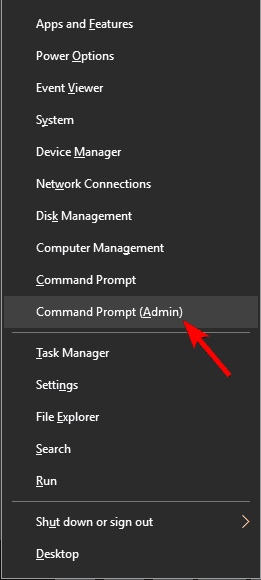
- ბრძანების ტიპში sfc / scannow
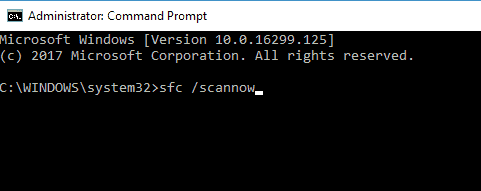
- პროცესი უნდა გაგრძელდეს რამდენიმე წუთში.
- დასრულების შემდეგ, დახურეთ ბრძანების სტრიპტიზი.
პროცესის დასრულებამდე შეჩერებულია scannow ბრძანება? არ ინერვიულოთ, ჩვენ მარტივი გამოსავალი გვაქვს თქვენთვის.
თუ SFC სკანირება ვერ ახერხებს პრობლემის მოგვარებას, ან თუ SFC სკანირებას საერთოდ ვერ ასრულებთ, შეიძლება გაითვალისწინოთ, რომ გამოიყენოთ DISM სკანირება. DISM სკანირების შესასრულებლად, თქვენ მხოლოდ უნდა გააკეთოთ შემდეგი:
- დაწყება ბრძანების სტრიქონი როგორც ადმინისტრატორი.
- შედი DISM / ონლაინ / გასუფთავება-გამოსახულება / ჯანმრთელობის აღდგენა და დააჭირეთ შედი ბრძანების გასაშვებად.
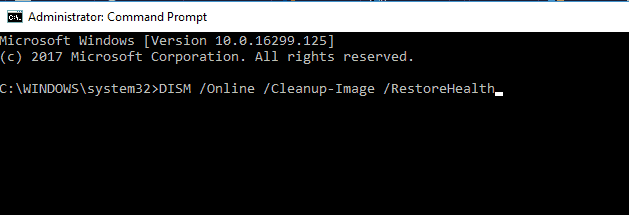
- DISM სკანირება ახლა დაიწყება. სკანირებას შეიძლება დაახლოებით 20 წუთი და მეტი დასჭირდეს, ასე რომ ნუ შეწყვეტთ მას.
სკანირების დასრულების შემდეგ, შეამოწმეთ პრობლემა მოგვარებულია. თუ საკითხი ჯერ კიდევ არსებობს, ან თუ მანამდე ვერ შეძელით SFC სკანირების გაშვება, დარწმუნდით, რომ გაიმეორეთ SFC სკანირება. ამის გაკეთების შემდეგ, შეამოწმეთ გადაწყდა თუ არა საკითხი.
გამოსავალი 5 - განაახლეთ განახლების პრობლემების მოგვარება
თუ ზემოთ ჩამოთვლილმა არც ერთმა გადაწყვეტილებამ ვერ შეძლო პრობლემის მოგვარება, უნდა სცადოთ Microsoft– ის ოფიციალური განახლების პრობლემების გადაჭრა. ეს ინსტრუმენტი აგვარებს განახლებასთან დაკავშირებულ სხვადასხვა საკითხს, ასევე შესაძლოა გადაჭრას თქვენი პრობლემა.
აი, რა უნდა გააკეთოთ Windows Update პრობლემების მოსაგვარებლად:
- ჩამოტვირთეთ Windows განახლების პრობლემების გადაჭრა მაიკროსოფტისგან.
- დაიწყეთ ინსტრუმენტი> მიჰყევით ეკრანზე მითითებებს.
- ხელახლა დააინსტალირეთ განახლება.
თუ Troubleshooter შეჩერდა პროცესის დასრულებამდე, შეასწორეთ ეს სრული სახელმძღვანელოს დახმარებით.
გამოსავალი 6 - გამოიყენეთ ბრძანების ზოლი პრობლემური სერვისების მოსაძებნად
მომხმარებლების აზრით, ზოგჯერ გარკვეულმა მომსახურებებმა შეიძლება ხელი შეუშალონ თქვენს სისტემას და გამოიწვიოს შეცდომა 0x80070020. ამასთან, ამ სერვისების პოვნა შეგიძლიათ ბრძანების სტრიქონის გამოყენებით. ამისათვის უბრალოდ გააკეთე შემდეგი:
- დაწყება ბრძანების სტრიქონი როგორც ადმინისტრატორი.
- ახლა გაიქეცი netstat -aon | იპოვნეთ ": 80" და netstat -aon | იპოვნეთ “: 443” ბრძანებებს. თქვენ ნახავთ ინფორმაციის ჩამონათვალს. გადახედეთ ციფრებს მარჯვენა მხარეს. ეს ციფრები წარმოადგენს პროცესების ID- ს, რომლებიც იყენებენ თქვენს ქსელურ კავშირს.
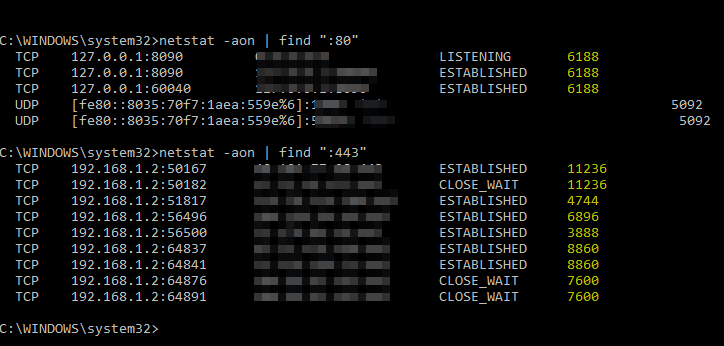
- პრობლემური პროცესის მოსაძებნად საჭიროა გახსნა Პროცესების ადმინისტრატორი. ამის გაკეთება შეგიძლიათ დაჭერით Ctrl + Shift + Esc.
- Როდესაც Პროცესების ადმინისტრატორი იხსნება, გადადით დეტალები ჩანართი და გადახედეთ PID სვეტს. იქ უნდა შეგეძლოს იგივე ციფრების პოვნა, რაც შენ მიიღო ნაბიჯი 2. იპოვნეთ პრობლემატური პროცესი, შეარჩიეთ იგი და დააჭირეთ ღილაკს დავალების დასრულება.
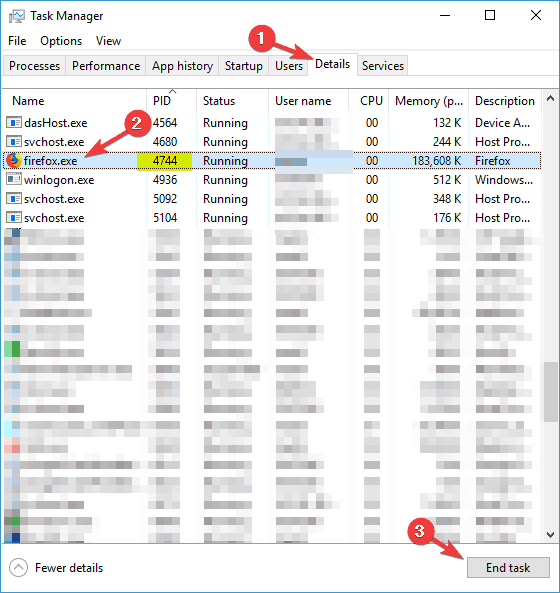
- ახლა წადი მომსახურება ფანჯარაში და შეამოწმეთ PID სვეტი, თუ რომელი რიცხვია ნაბიჯი 2. თუ ემთხვევა იპოვნეთ, დააწკაპუნეთ თაგუნას მარჯვენა სერვისით ამ PID– ით და აირჩიეთ გაჩერდი მენიუდან. გაითვალისწინეთ, რომ Windows მოითხოვს გარკვეულ მომსახურებებს, ამიტომ ფრთხილად იყავით სერვისების გამორთვისას.
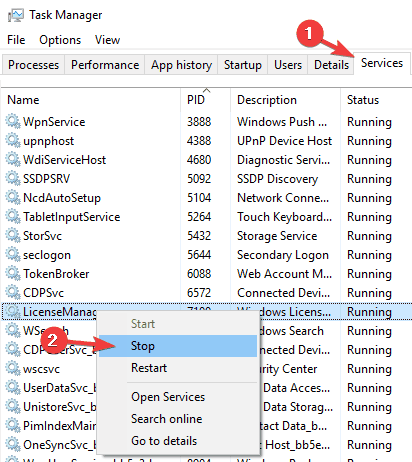
ეს არის მოწინავე გამოსავალი, ამიტომ გამოიჩინეთ განსაკუთრებული სიფრთხილე და ყურადღებით მიჰყევით მითითებებს.
Task Manager ვერ გახსნით? არ ინერვიულოთ, ჩვენ მივიღეთ სწორი გამოსავალი შენთვის.
თუ ადმინისტრატორის ბრძანების სტრიპტზე წვდომა გიჭირთ, მაშინ უკეთესად გაეცანით ამ სახელმძღვანელოს.
გამოსავალი 7 - შეასრულეთ განახლება
თუ 0x80070020 შეცდომის გამო ვერ შეძლებთ Windows- ის განახლებას, შეიძლება მოინდომოთ ინსტალაციის განახლება. ამ პროცესში დაინსტალირდება Windows- ის უახლესი ვერსია, მაგრამ ის თქვენს ყველა ფაილსა და პროგრამას უცვლელად შეინარჩუნებს.
ადგილზე განახლების შესასრულებლად, თქვენ უნდა გააკეთოთ შემდეგი:
- გადმოწერა მედიის შექმნის ინსტრუმენტი Microsoft– ის ვებ – გვერდიდან.
- მას შემდეგ რაც ჩამოტვირთავთ მედიის შექმნის ინსტრუმენტს, გაუშვით ის.
- აირჩიეთ განაახლეთ ეს კომპიუტერი ახლავე.
- დაელოდეთ, სანამ მედიის შექმნის ინსტრუმენტი მოამზადებს საჭირო ფაილებს.
- აირჩიეთ ჩამოტვირთეთ და დააინსტალირეთ განახლებები და დააჭირეთ შემდეგი. დაელოდეთ განახლებების ჩამოტვირთვას.
- მიჰყევით მითითებებს ეკრანზე, სანამ მიაღწევთ ინსტალაციისთვის მზად არის ეკრანი Დააკლიკეთ შეცვალეთ რა უნდა შეინახოთ.
- აირჩიეთ შეინახეთ პირადი ფაილები და აპები. ახლა დააჭირეთ შემდეგი.
- ინსტალაცია დაიწყება. შეასრულეთ ინსტრუქციები ეკრანზე, რომ შეავსოთ იგი.
ინსტალაციის დასრულების შემდეგ, თქვენ დაინსტალირებული გაქვთ Windows- ის უახლესი ვერსია და საკითხი უნდა მოგვარდეს.
დაახლოებით ეს, ვიმედოვნებთ, რომ ეს სტატია დაგეხმარებათ შეცდომის კოდექსში გაუმკლავდეთ 0x80070020 და ახლა უკვე შეძლებთ ახალი განახლების ჩვეულებრივ დაინსტალირებას.
იმ შემთხვევაში, თუ თქვენ გაქვთ რაიმე კომენტარი, კითხვა ან წინადადება, გთხოვთ, მოგვმართოთ ქვემოთ მოცემულ კომენტარში.
ხშირად დასმული შეკითხვები
თუ Windows Update– ს შეექმნა შეცდომა კოდით 0x80070020, ამის გამოსწორება შეგიძლიათ BITS სერვისის გადატვირთვის ან გაყინული სერვისის შეწყვეტისა და ხელახლა აღდგენის გზით. ჩვენს სტატიაში უფრო მეტია აღწერილი ამის შესახებ, თუ როგორ უნდა მიუდგეთ ამ საკითხს.
Windows- ის განახლებული მონაცემთა ბაზის კორუფცია, როგორც წესი, დაფიქსირებულია დრაივერზე სისტემის ფაილების სკანირებისა და შეკეთების მიზნით ბრძანების ხაზის ინსტრუქციის გამოყენებით. საუკეთესო ბრძანებებია SFC და CHKDSK. იხილეთ ამ სტატიაში ნებისმიერი საკითხის სანახავად sfc / scannow.
DISM ნიშნავს განლაგების სურათის მომსახურებას და მართვას. ეს არის ინსტრუმენტი, რომელიც ბრძანების ხაზის საშუალებით გამოიყენება Windows სურათების შესაქმნელად ან შესაკეთებლად. თუ ამ ინსტრუმენტთან დაკავშირებული პრობლემები გაქვთ, გადახედეთ ჩვენს სახელმძღვანელოს დისიმის საკითხების მოგვარება Windows 10-ში.


